1.Yêu cầu nghỉ phép
● Cách tạo đơn trên web
Bước 1: Vào mục Yêu cầu

Bước 2: Bấm Tạo yêu cầu và chọn Nghỉ phép



Bước 3: Cập nhật đầy đủ các thông tin và nhấn Thêm mới
● Cách tạo trên app:
Bước 1: Vào mục Làm việc và Chọn thư mục Yêu cầu

Bước 2: Nhấn dấu + và chọn Nghỉ phép


Bước 3: cập nhật các thông tin cần thiết và Gửi

Hỏi đáp:
1.Vì sao tôi tạo đơn đến bước chọn ca làm thì hệ thống báo không có dữ liệu?
Trả lời: Bạn kiểm tra lại và bổ sung làm cho nhân viên ở bảng chấm công, vì bắt buộc phải có ca làm việc thì mới gửi đơn yêu cầu được.
2.Ngày hôm đó nhân viên đã gửi đơn nghỉ phép được duyệt nhưng xóa ca làm thì hệ thống có trừ phép không?
Trả lời: Hệ thống vẫn trừ số ngày phép của nhân viên bởi vì đơn đã được duyệt. trừ khi xóa đơn yêu cầu thì hệ thống sẽ khôi phục lại số ngày phép đó cho nhân viên.
2. Công tác ra ngoài
Cách tạo đơn trên web
Bước 1: Vào mục Yêu cầu

Bước 2: Bấm Tạo yêu cầu và chọn Công tác ra ngoài

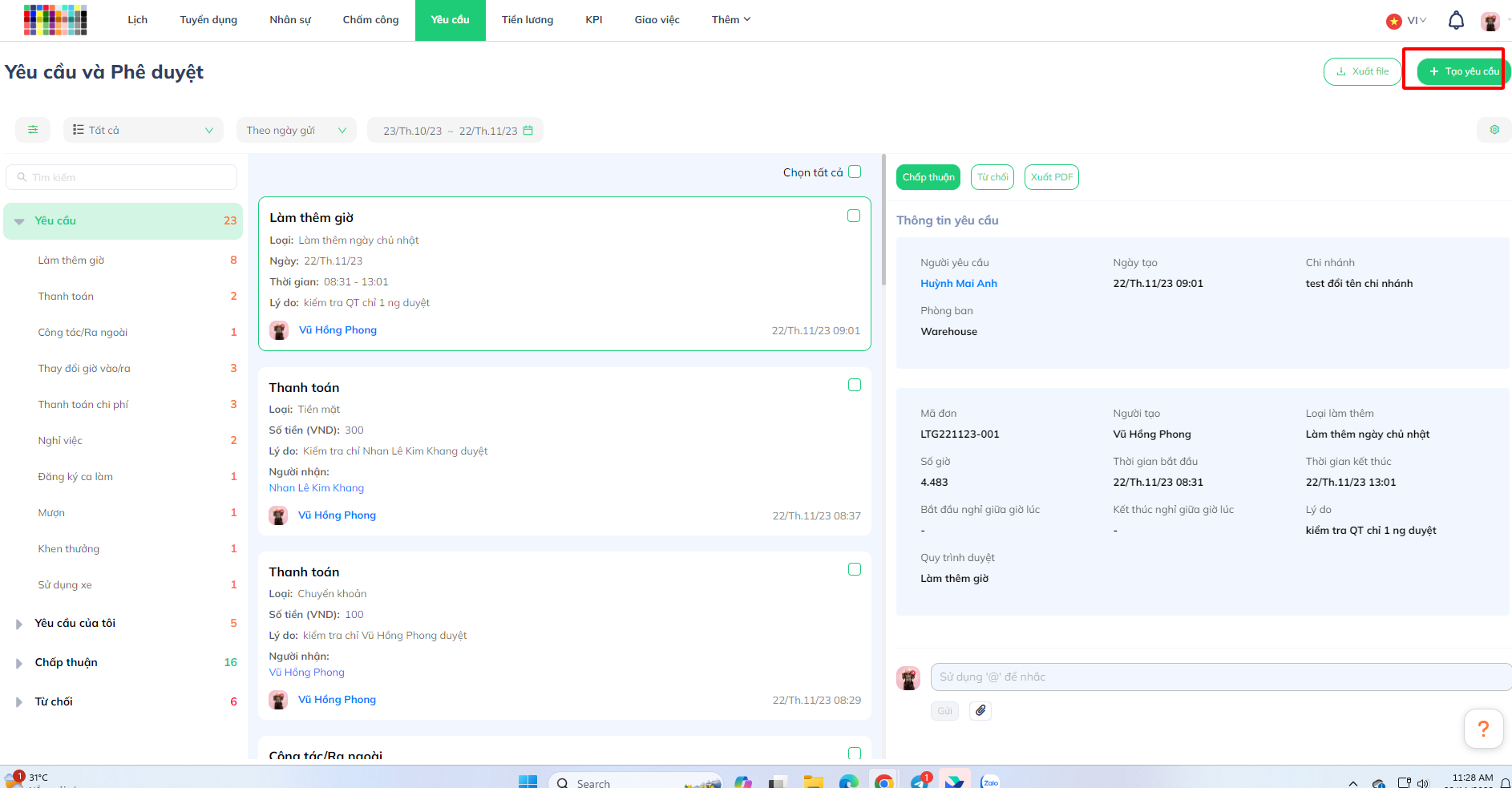


Bước 3: Cập nhật đầy đủ các thông tin và nhấn Thêm mới.
● Cách tạo trên app
Bước 1: Vào mục Làm việc và Chọn thư mục Yêu cầu

Bước 2: Nhấn dấu + và chọn Công tác/ra ngoài

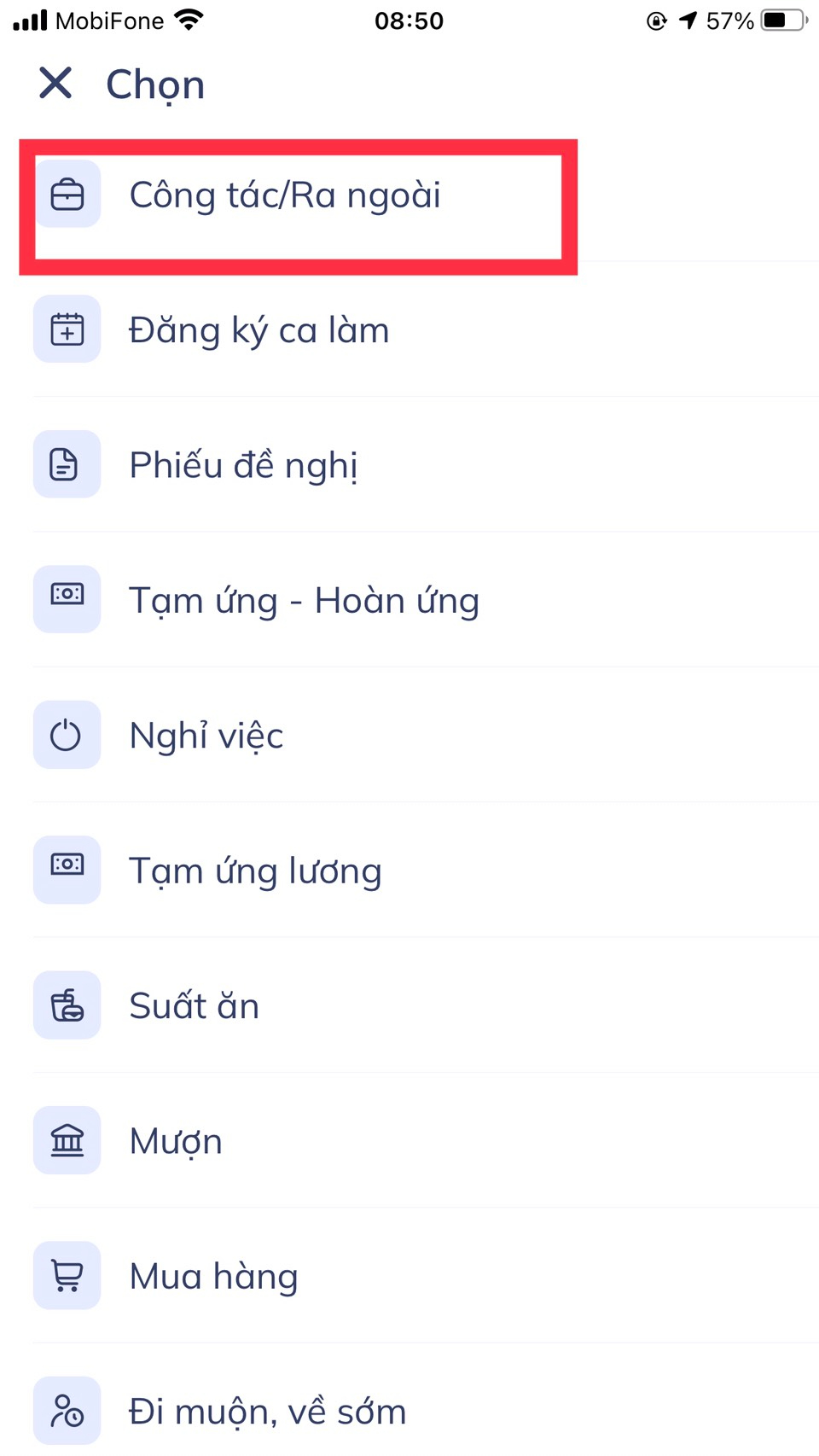
Bước 3: cập nhật các thông tin cần thiết và Gửi.

Hỏi đáp:
1.Gửi đơn đi công tác có cần phải chấm công không?
Trả lời: Gửi đơn công tác thì không cần thao tác chấm công vào/ra ca.
2.Một ngày nhân viên gửi nhiều đơn công tác được không?
Trả lời: được gửi nhiều đơn công tác trong ngày, nhưng tổng thời gian không được trùng nhau.
3. Làm thêm giờ
● Cách tạo đơn trên web
Bước 1: Vào mục Yêu cầu

Bước 2: Bấm Tạo yêu cầu và chọn Làm thêm giờ


Bước 3: Cập nhật đầy đủ các thông tin và nhấn Thêm mới.

● Cách tạo trên app
Bước 1: Vào mục Làm việc và Chọn thư mục Yêu cầu

Bước 2: Nhấn dấu + và chọn làm thêm giờ
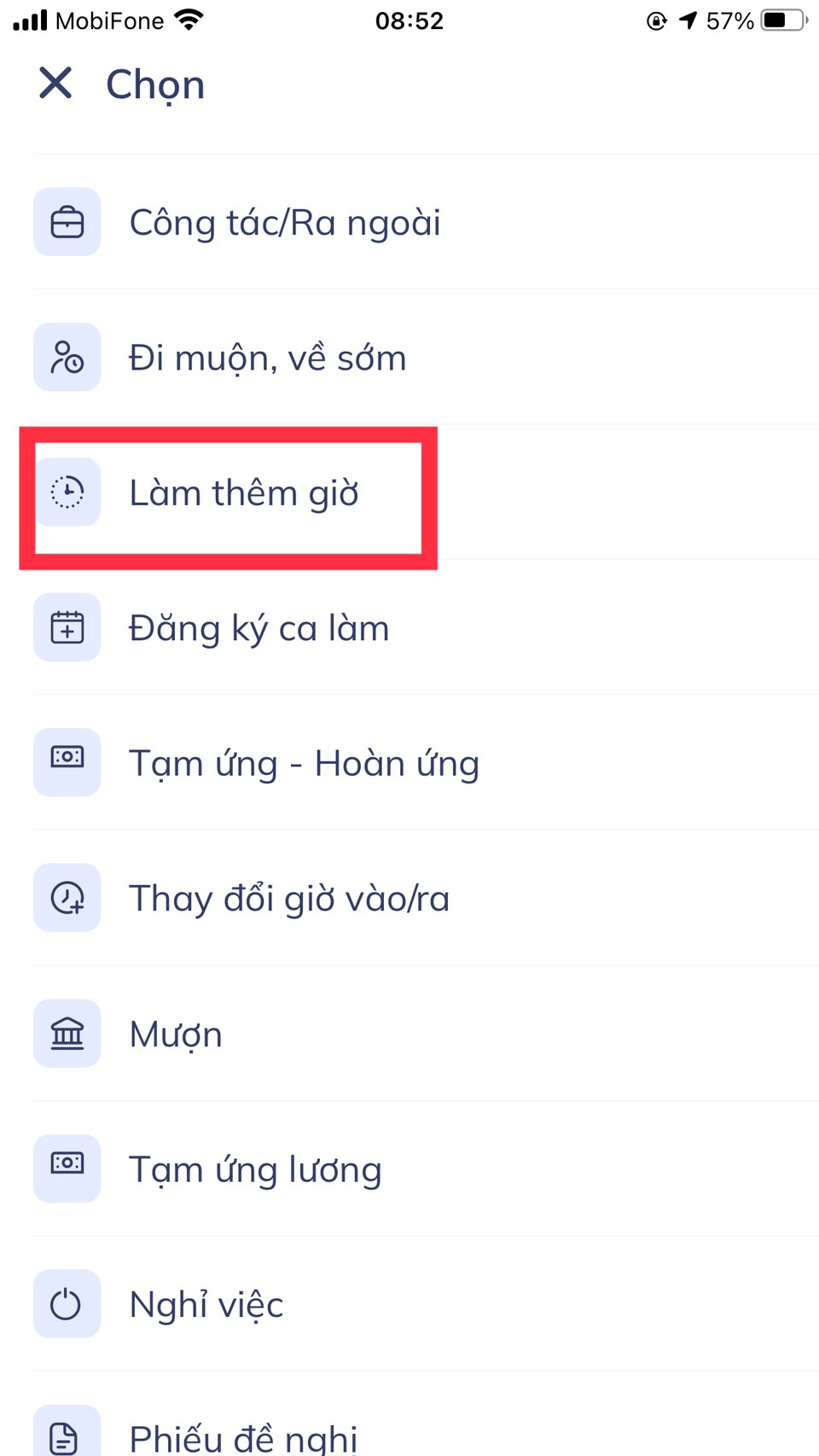

Bước 3: cập nhật các thông tin cần thiết và Gửi.
4.Đi muộn/về sớm
Cách tạo đơn trên web
Bước 1: Vào mục Yêu cầu

Bước 2: Bấm Tạo yêu cầu và chọn Đi muộn/về sớm


Bước 3: Cập nhật đầy đủ các thông tin và nhấn Thêm mới.

● Cách tạo trên app
Bước 1: Vào mục Làm việc và Chọn thư mục Yêu cầu

Bước 2: Nhấn dấu + và chọn Đi muộn/về sớm

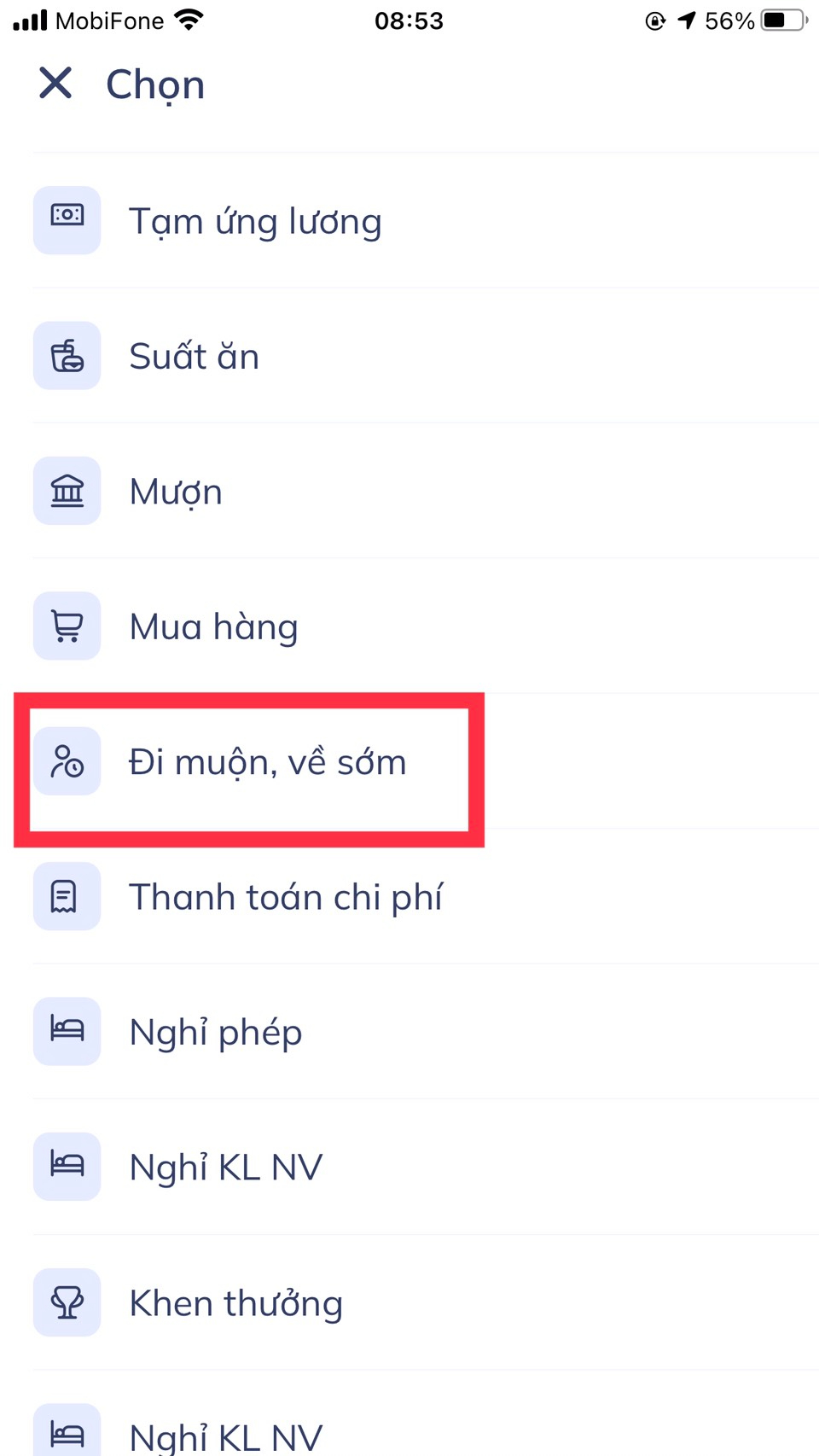
Bước 3: cập nhật các thông tin cần thiết và Gửi.

5. Yêu cầu chỉnh sửa giờ công
● Cách tạo trên app
Bước 1: Vào mục Làm việc và Chọn thư mục Yêu cầu

Bước 2: Nhấn dấu + và chọn Thay đổi giờ vào/ra

Bước 3: Chọn Giờ chấm vào ca thay đổi hoặc Giờ chấm ra ca thay đổi và Gửi

6. Tạm ứng lương
● Cách tạo đơn trên web
Bước 1: Vào mục Yêu cầu

Bước 2: Bấm Tạo yêu cầu và chọn Tạm ứng lương


Bước 3: Cập nhật đầy đủ các thông tin và nhấn Thêm mới.

● Cách tạo trên app
Bước 1: Vào mục Làm việc và Chọn thư mục Yêu cầu


Bước 2: Nhấn dấu + và chọn Tạm ứng lương
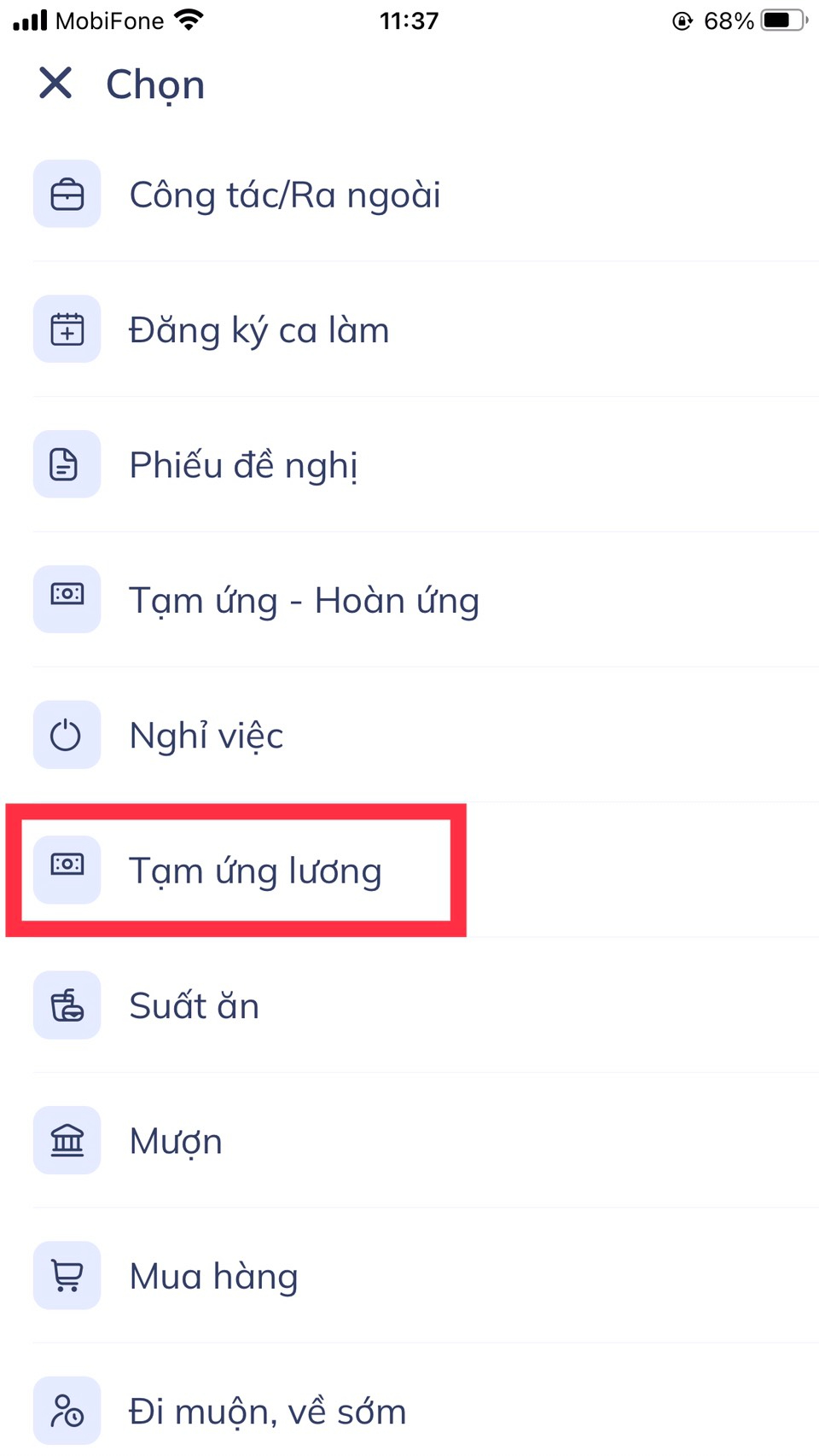
Bước 3: cập nhật các thông tin cần thiết và Gửi.
7.Yêu cầu thanh toán
● Cách tạo đơn trên web
Bước 1: Vào mục Yêu cầu

Bước 2: Bấm Tạo yêu cầu và chọn Thanh toán


Bước 3: Cập nhật đầy đủ các thông tin và nhấn Thêm mới.

● Cách tạo trên app
Bước 1: Vào mục Làm việc và Chọn thư mục Yêu cầu.

Bước 2: Nhấn dấu + và chọn Thanh toán

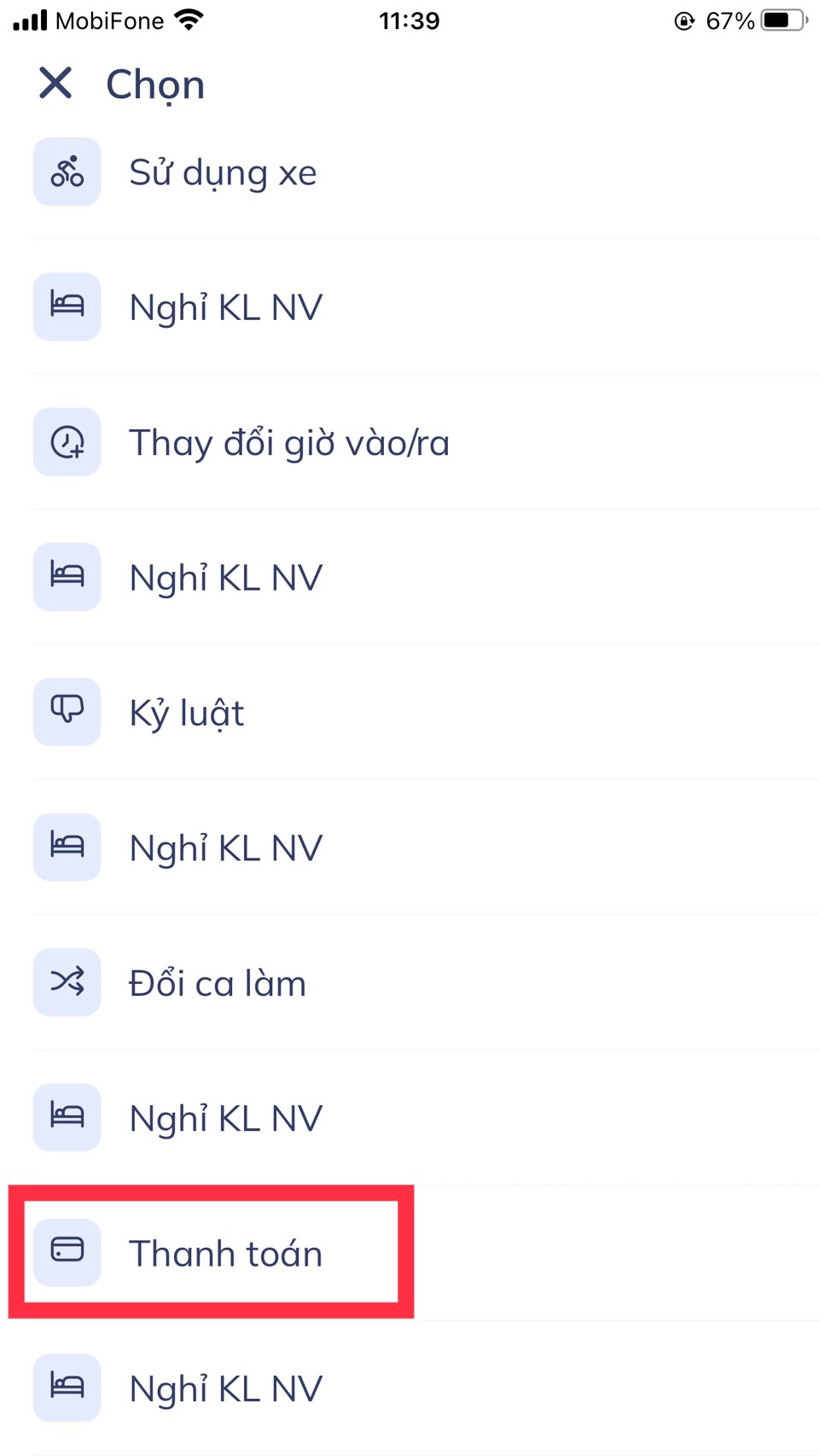
Bước 3: cập nhật các thông tin cần thiết và Gửi.
8.Sử dụng xe
● Cách tạo đơn trên web
Bước 1: Vào mục Yêu cầu

Bước 2: Bấm Tạo yêu cầu và chọn Sử dụng xe


Bước 3: Cập nhật đầy đủ các thông tin và nhấn Thêm mới.

● Cách tạo trên app
Bước 1: Vào mục Làm việc và Chọn thư mục Yêu cầu

Bước 2: Nhấn dấu + và chọn Sử dụng xe

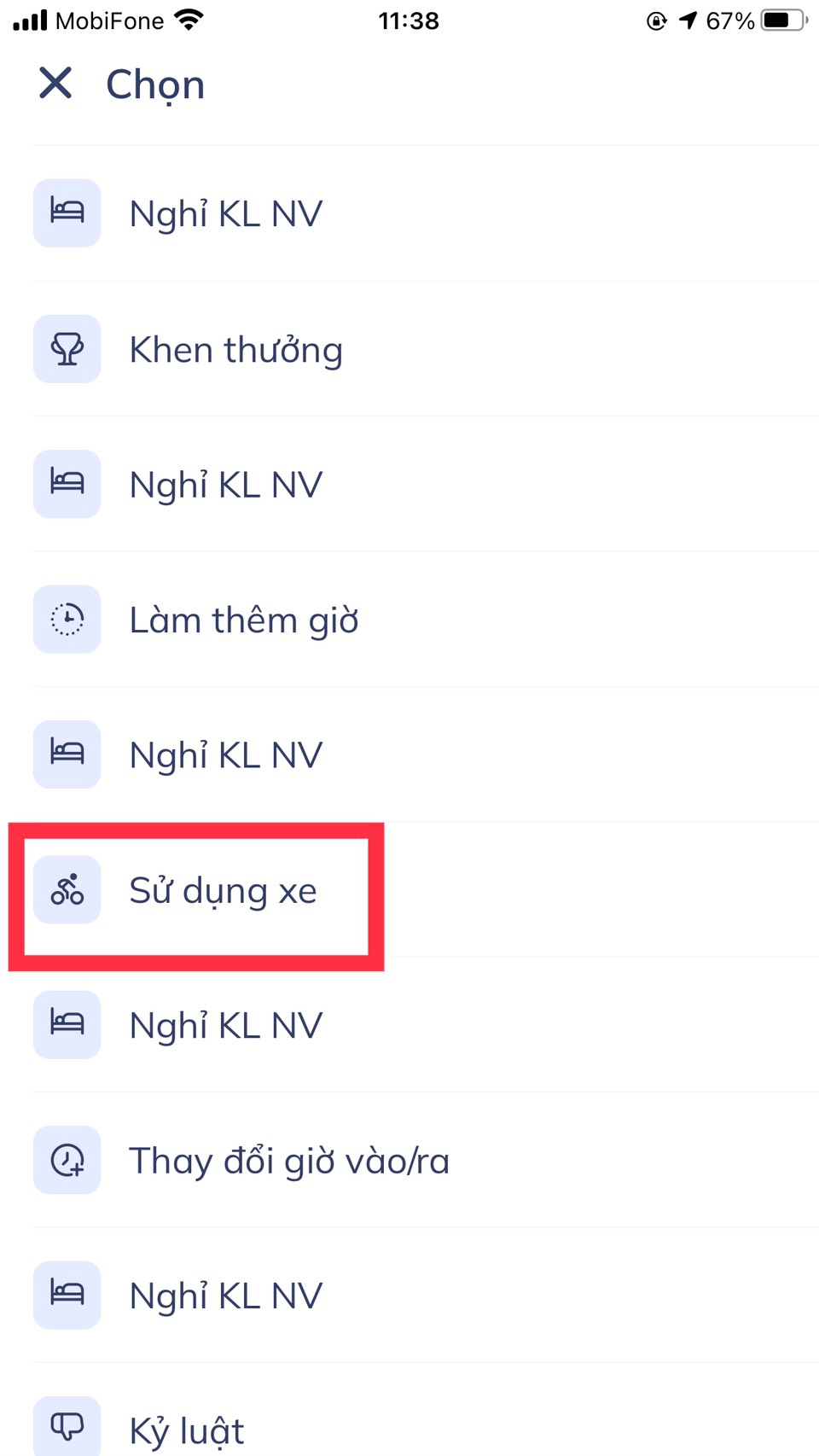
Bước 3: cập nhật các thông tin cần thiết và Gửi.

9.Mua hàng
● Cách tạo đơn trên web
Bước 1: Vào mục Yêu cầu

Bước 2: Bấm Tạo yêu cầu và chọn Mua hàng


Bước 3: Cập nhật đầy đủ các thông tin và nhấn Thêm mới.

● Cách tạo trên app
Bước 1: Vào mục Làm việc và Chọn thư mục Yêu cầu

Bước 2: Nhấn dấu + và chọn Mua hàng

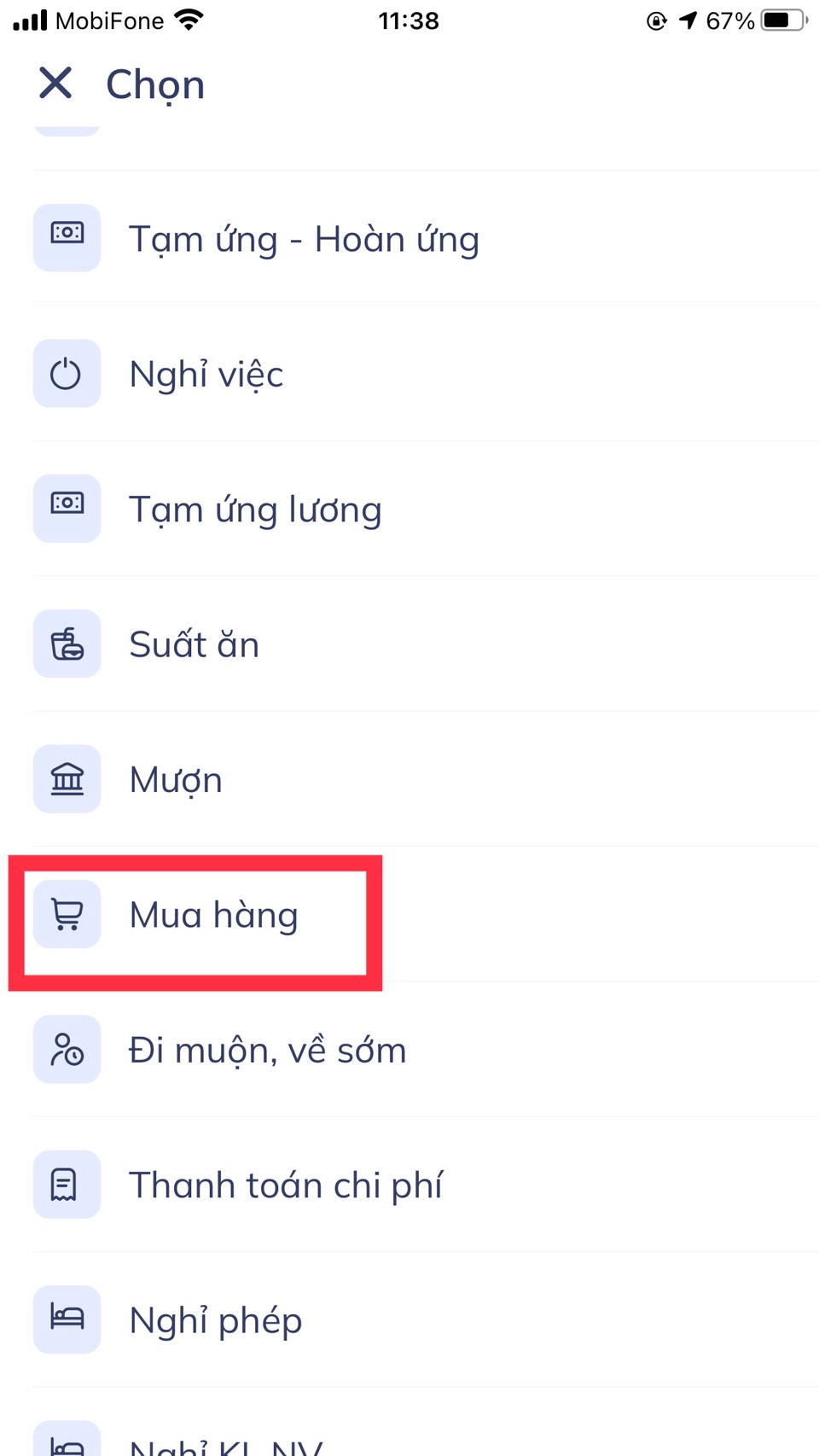
Bước 3: cập nhật các thông tin cần thiết và Gửi.

10.Thanh toán chi phí
● Cách tạo đơn trên web
Bước 1: Vào mục Yêu cầu

Bước 2: Bấm Tạo yêu cầu và chọn Thanh toán chi phí


Bước 3: Cập nhật đầy đủ các thông tin và nhấn Thêm mới.

● Cách tạo trên app
Bước 1: Vào mục Làm việc và Chọn thư mục Yêu cầu

Bước 2: Nhấn dấu + và chọn Thanh toán chi phí

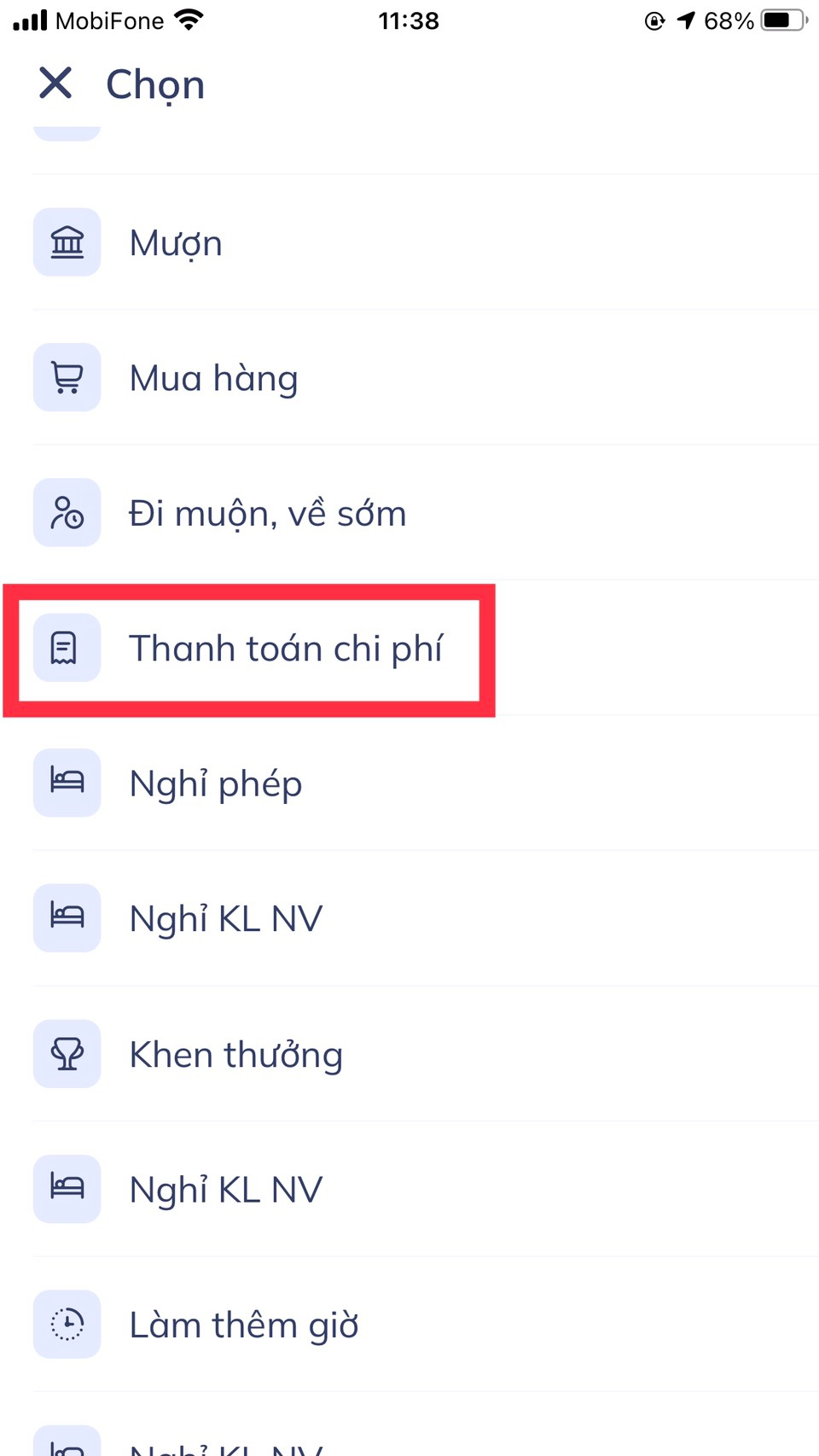
Bước 3: cập nhật các thông tin cần thiết và Gửi.

11.Mượn
● Cách tạo đơn trên web
Bước 1: Vào mục Yêu cầu

Bước 2: Bấm Tạo yêu cầu và chọn Mượn


Bước 3: Cập nhật đầy đủ các thông tin và nhấn Thêm mới.

● Cách tạo trên app
Bước 1: Vào mục Làm việc và Chọn thư mục Yêu cầu

Bước 2: Nhấn dấu + và chọn Mượn
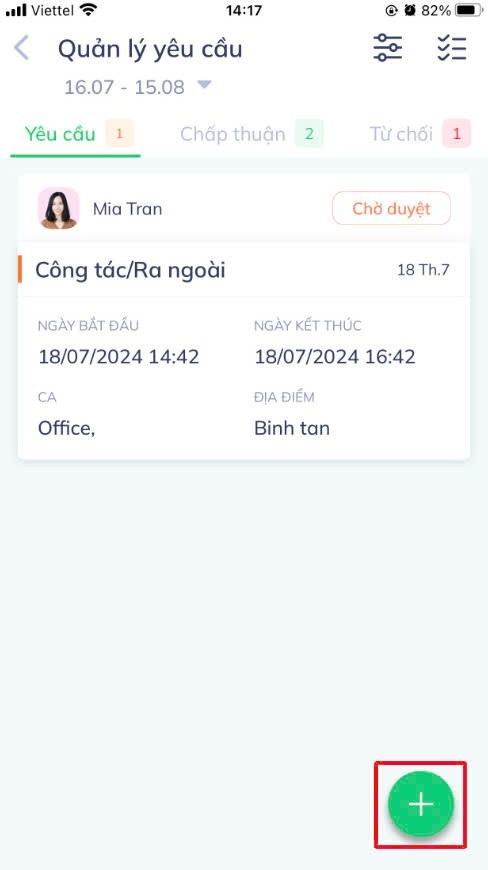
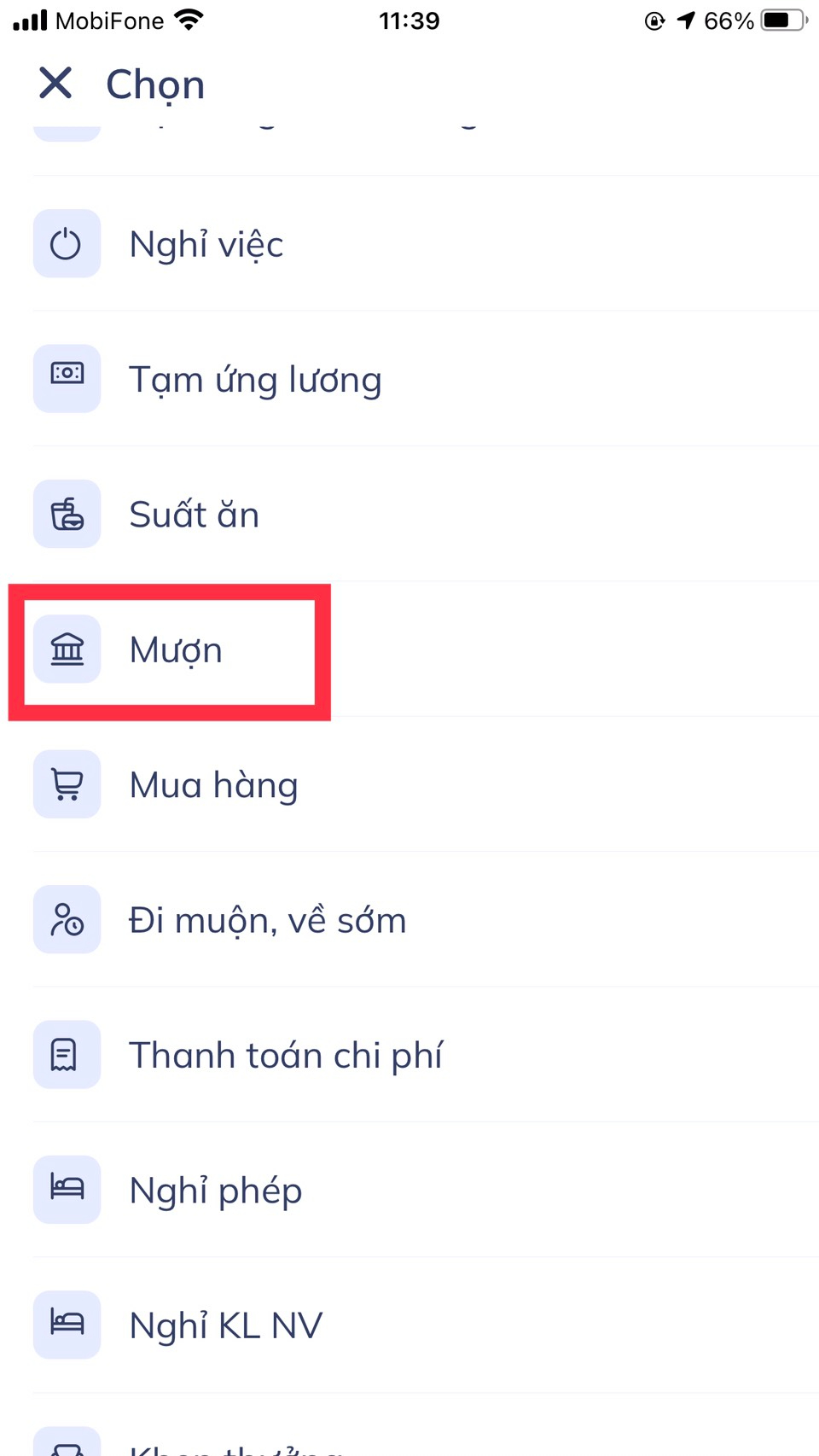
Bước 3: cập nhật các thông tin cần thiết và Gửi.

12.Suất ăn
● Cách tạo đơn trên web
Bước 1: Vào mục Yêu cầu

Bước 2: Bấm Tạo yêu cầu và chọn Suất ăn
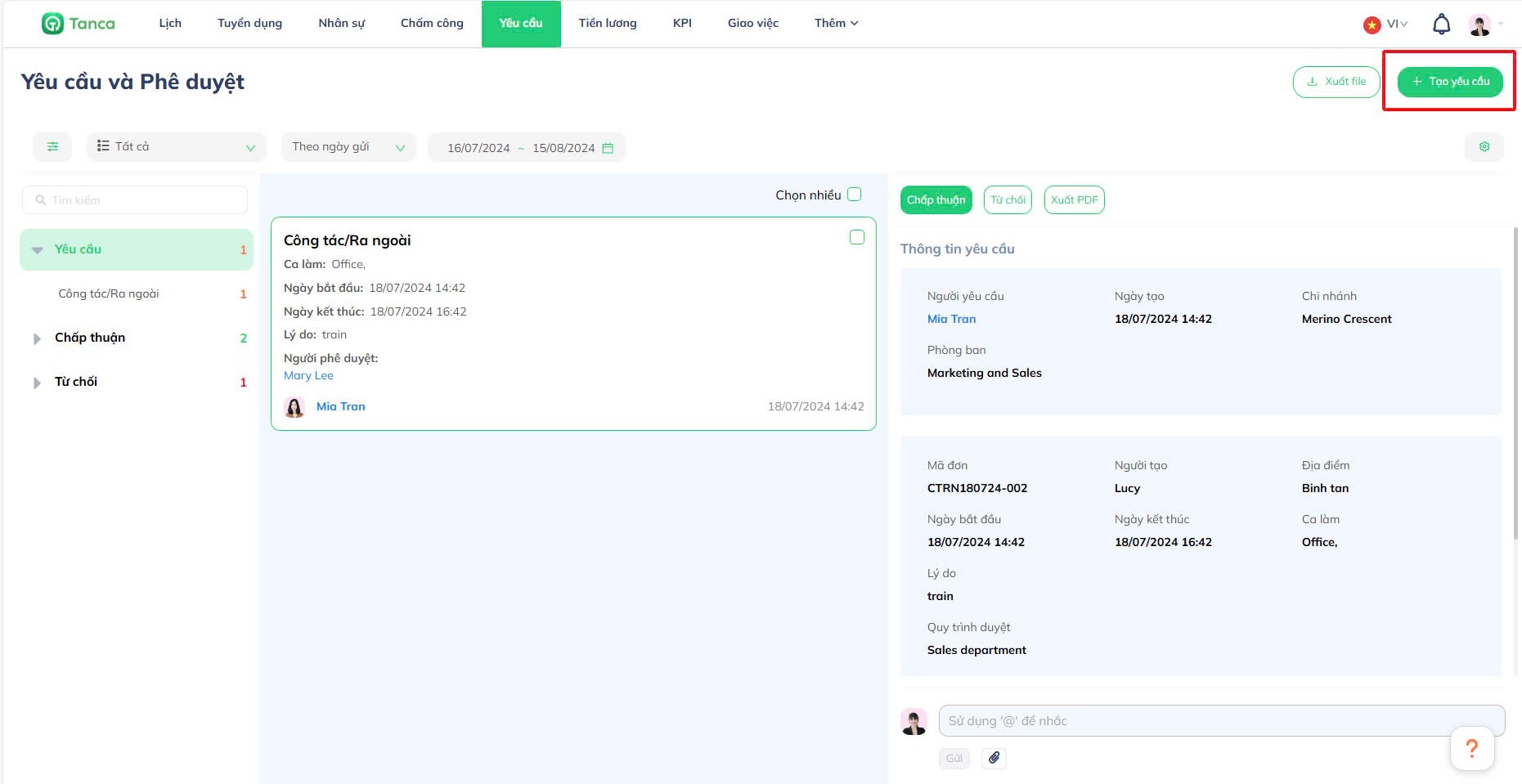

Bước 3: Cập nhật đầy đủ các thông tin và nhấn Thêm mới.

● Cách tạo trên app
Bước 1: Vào mục Làm việc và Chọn thư mục Yêu cầu

Bước 2: Nhấn dấu + và chọn Suất ăn

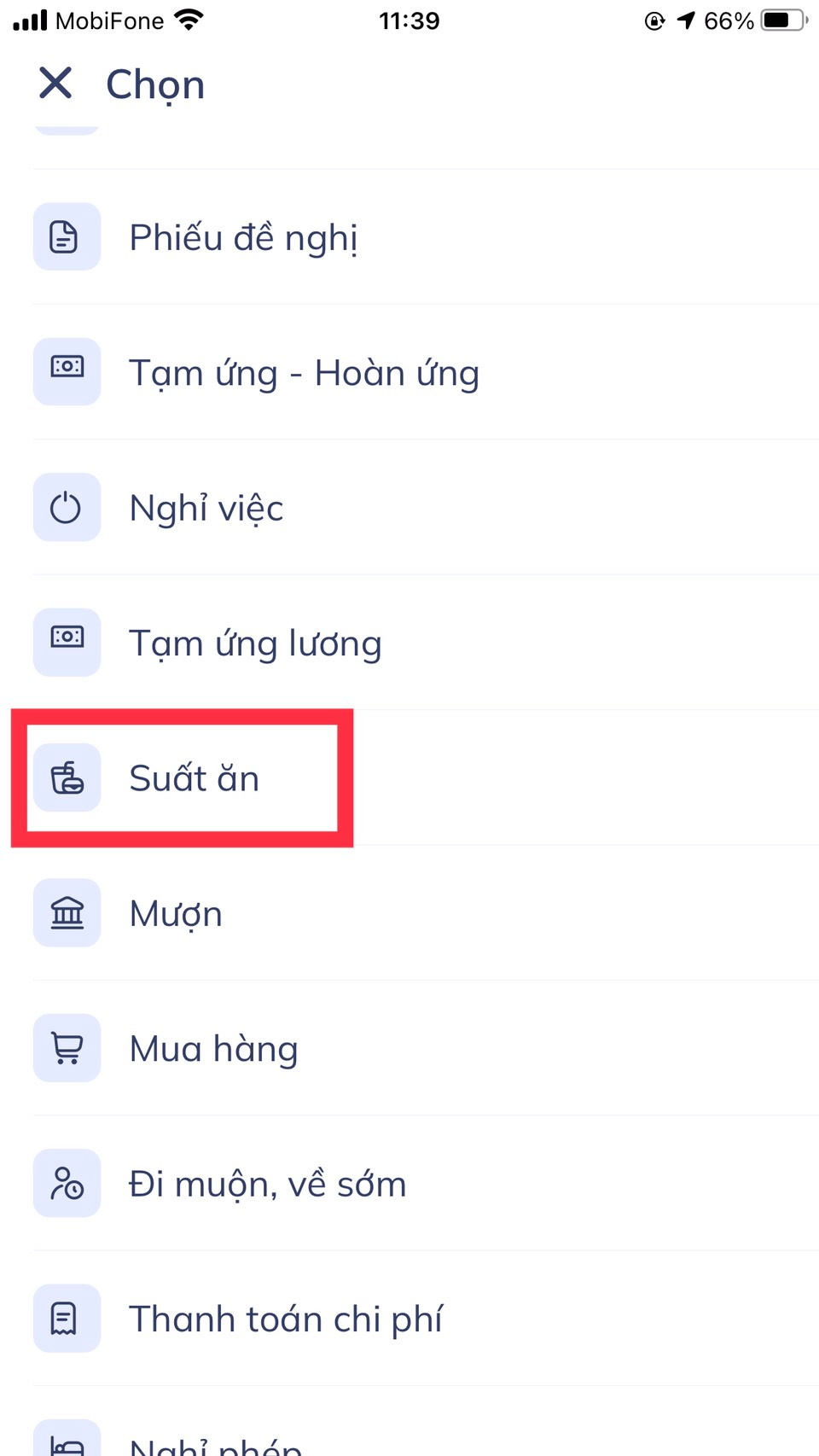
Bước 3: cập nhật các thông tin cần thiết và Gửi.

13.Tạm ứng-hoàn ứng
● Cách tạo đơn trên web
Bước 1: Vào mục Yêu cầu

Bước 2: Bấm Tạo yêu cầu và chọn Tạm ứng-Hoàn ứng


Bước 3: Cập nhật đầy đủ các thông tin và nhấn Thêm mới.
● Cách tạo trên app
Bước 1: Vào mục Làm việc và Chọn thư mục Yêu cầu

Bước 2: Nhấn dấu + và chọn Tạm ứng-hoàn ứng

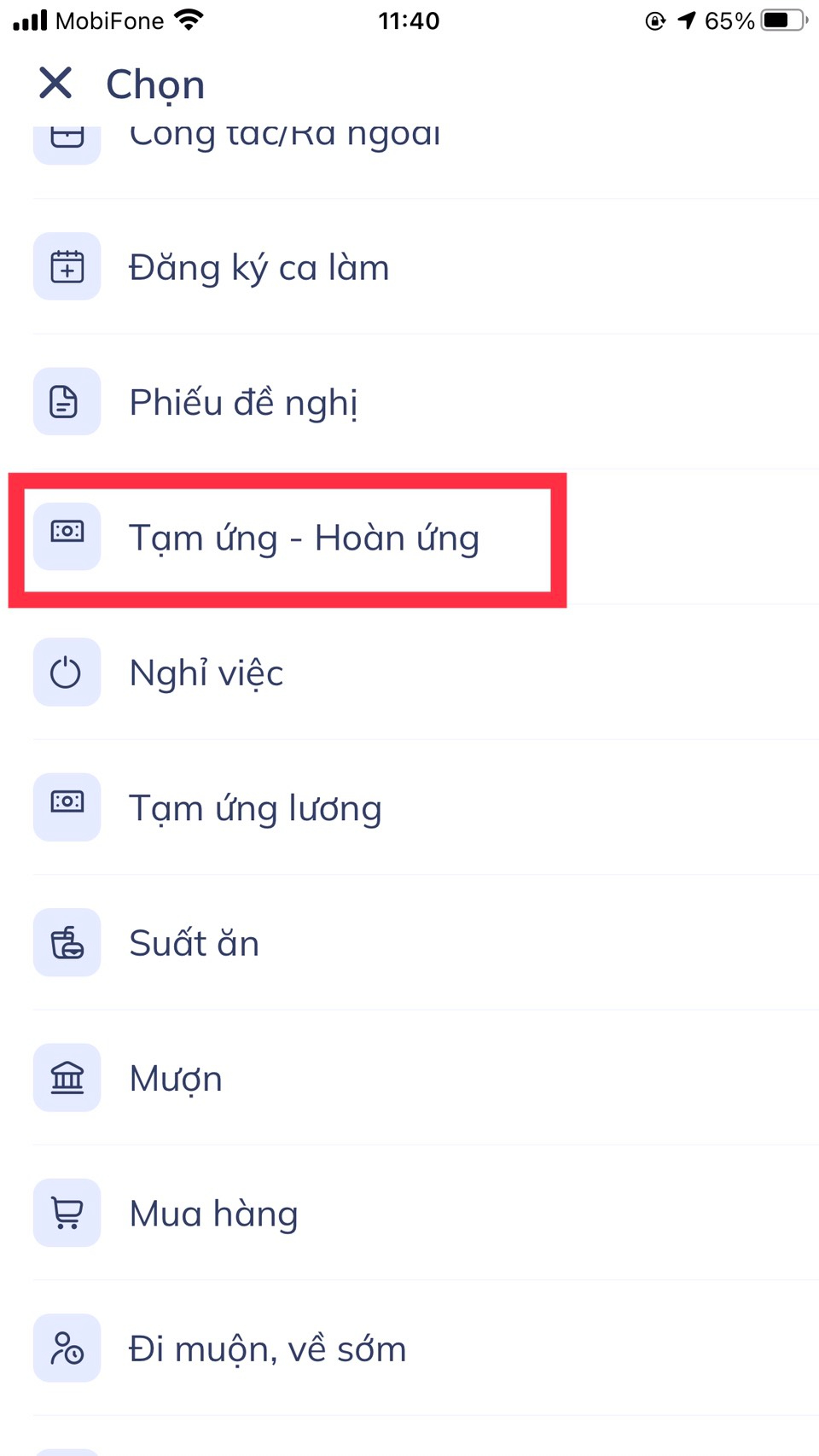
Bước 3: cập nhật các thông tin cần thiết và Gửi.
14.Phiếu đề nghị
● Cách tạo đơn trên web
Bước 1: Vào mục Yêu cầu

Bước 2: Bấm Tạo yêu cầu và chọn Phiếu đề nghị


Bước 3: Cập nhật đầy đủ các thông tin và nhấn Thêm mới.

● Cách tạo trên app
Bước 1: Vào mục Làm việc và Chọn thư mục Yêu cầu

Bước 2: Nhấn dấu + và chọn Phiếu đề nghị

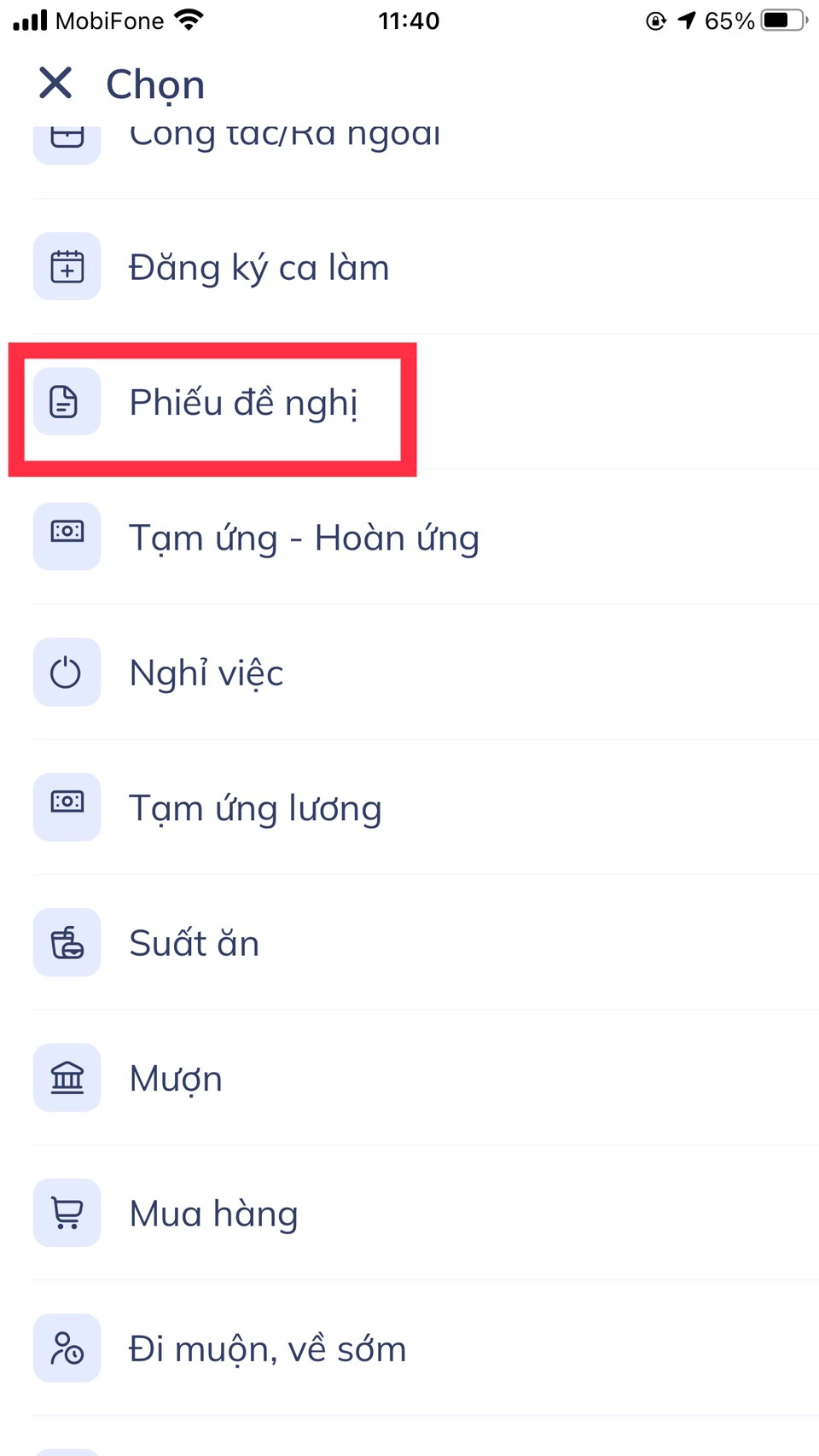
Bước 3: cập nhật các thông tin cần thiết và Gửi.
15.Nghỉ việc
● Cách tạo đơn trên web
Bước 1: Vào mục Yêu cầu

Bước 2: Bấm Tạo yêu cầu và chọn Nghỉ việc


Bước 3: Cập nhật đầy đủ các thông tin và nhấn Thêm mới.
● Cách tạo trên app
Bước 1: Vào mục Làm việc

Bước 2: Nhấn dấu + và chọn Nghỉ việc

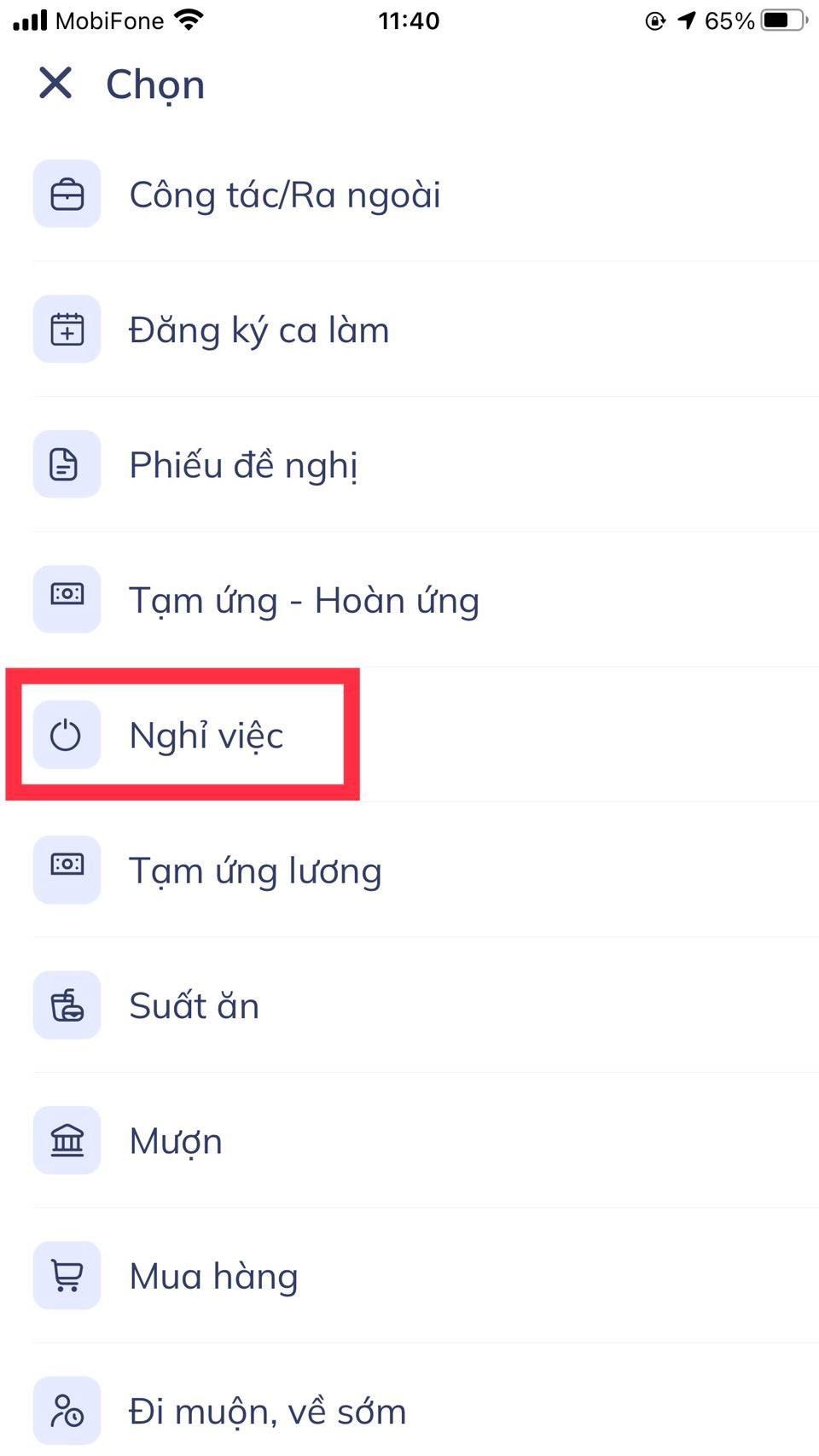
Bước 3: cập nhật các thông tin cần thiết và Gửi.
Hỏi đáp:
1.Vì sao tôi có quyền quản lý nhưng không thấy được tất cả các đơn yêu cầu của nhân viên?
Trả lời: Quản trị viên (admin root) mặc định sẽ thấy và có thể duyệt tất cả đơn yêu cầu, các nhóm quản lý còn lại bao gồm Quản lý (không phải admin root), quản lý vùng, quản lý chi nhánh thì sẽ chỉ thấy được những đơn được set vào quy trình duyệt hoặc được set vào ô “người được xem”.
2.Đơn đã duyệt thì nhân viên có thể xóa được không ?
Trả lời: Nhân viên chỉ có thể xóa đơn yêu cầu khi chưa được phê duyệt, nếu đơn đã duyệt rồi thì chỉ có quản lý (người đã duyệt đơn yêu cầu đó) xóa được hoặc quản trị viên (admin root).
3.Nếu nhân viên ở trong 2 quy trình duyệt thì hệ thống xét như thế nào?
Trả lời: Nhân viên thuộc cùng lúc 2 quy trình thì hệ thống sẽ ưu tiên gửi về quy trình nào nằm thứ tự đầu tiên.
4.Đơn Đi muộn/về sớm có được tính công hay không?
Trả lời: Hệ thống có 2 cách tính cho trường hợp này. Có tính công và không tính công, tùy theo nhu cầu của mỗi doanh nghiệp sẽ chọn phương thức vận hành phù hợp.
5.Tại sao nhân viên gửi thay đổi giờ công thì hệ thống báo không đúng khung giờ?
Trả lời: Trường hợp này bạn kiểm tra lại khung giờ cài đặt ghi nhận vào/ra ca của ca làm việc, nếu ngoài khung giờ này thì hệ thống sẽ không cho phép nhân viên gửi đơn.